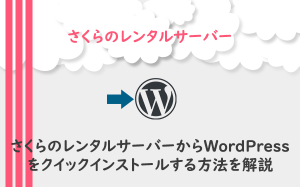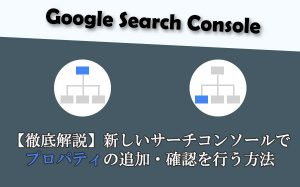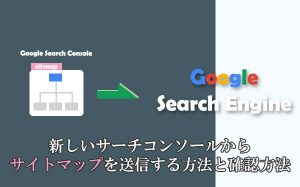さくらのレンタルサーバーから独自ドメインを設定する方法を解説
投稿日:2020/01/28 (更新日:)
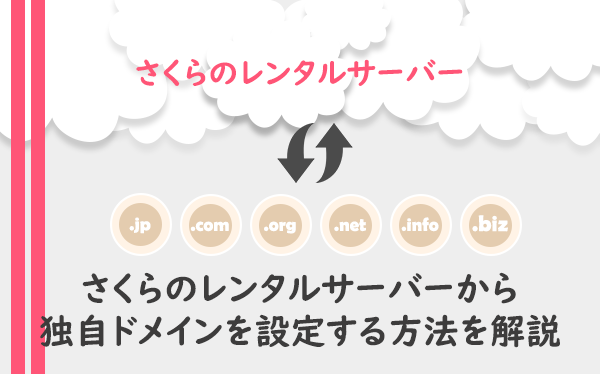
サイト初心者・個人に利用者が多いさくらインターネットがサービスを提供するレンタルサーバー「さくらのレンタルサーバー」。
さくらのレンタルサーバーからサーバーの申し込み・本契約をしたら、次に独自ドメインの設定を行います。
独自ドメインを取得するには、さくらインターネットがサービスを提供する「さくらのドメイン」を利用するか、他社のドメイン登録サービスを利用します。
独自ドメインの取得がまだという人は、別記事に国内のドメイン登録サービスについて触れているので、そちらをご覧ください。
今回のコラム記事では、さくらのレンタルサーバーから独自ドメインを設定する手順を解説をしていきます。
さくらのレンタルサーバーで行う独自ドメインの設定手順
さくらのレンタルサーバーで独自ドメインを設定するには、サーバーコントロールパネルから行います。
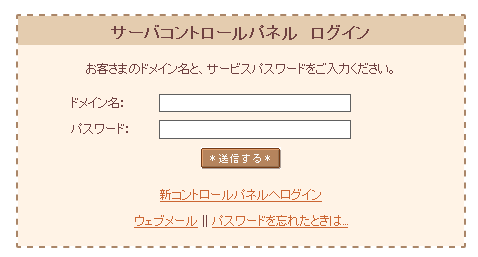
サーバーコントロールパネルに移動したら、ドメイン名とパスワードを入力して「送信する」を選択します。
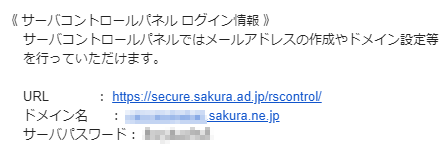
メールの件名は「[さくらのレンタルサーバ] 仮登録完了のお知らせ」で届くので、メール内に記述されているサーバコントロールパネルのログイン情報を確認しましょう。
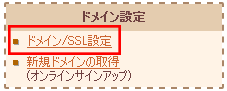
サーバコントロールパネルにログインできたら、項目「ドメイン設定」内にある「ドメイン/SSL設定」を選択します。

「ドメイン一覧」にある「新しいドメインの追加」を選択します。
ドメインの追加方法には、5パターンあります。
| ドメインの追加 - 項目 | 内容 |
|---|---|
| 1. 独自ドメインを新規取得する | 独自ドメインを取得していない場合、選択をする |
| 2. さくらインターネットで取得したドメインを使う | 「さくらのドメイン」で独自ドメインを取得した場合、選択をする |
| 3. さくらインターネットの60種類のサブドメインを使う | さくらインターネットが提供する60種類のサブドメインを利用する場合、選択をする |
| 4. 他社で取得したドメインを移管して使う | 他社のサービスで独自ドメインを取得していて「さくらのドメイン」に移管して使う場合、選択をする |
| 5. 他社で取得したドメインを移管せずに使う | 他社のサービスで独自ドメインを取得している場合、選択をする |
ご自身に合ったドメインの追加方法を選択しましょう。
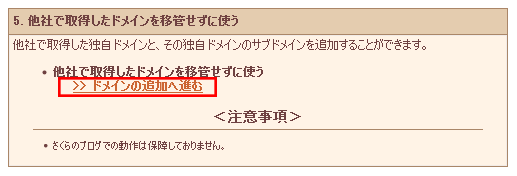
今回は「5. 他社で取得したドメインを移管せずに使う」の「>> ドメインの追加へ進む」を選択します。
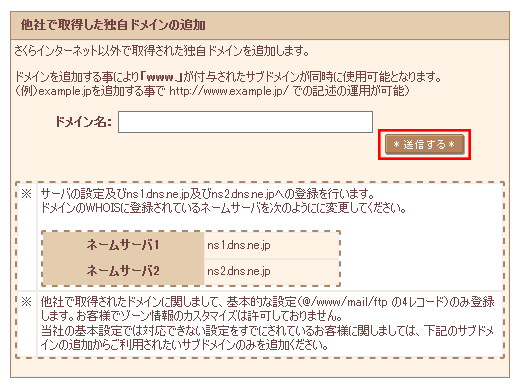
「ドメイン名」の入力欄に、取得したドメイン名をwwwなしで入力して「送信する」を選択します。
例:
〇「/sample.com」 ×「/www.sample.com」
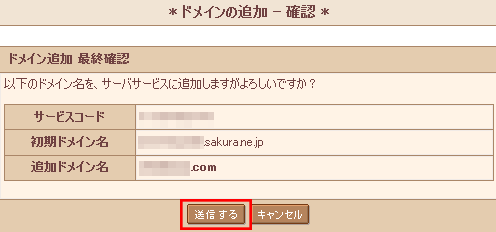
確認画面に移動するので、内容に問題がなければ「送信する」を選択します。
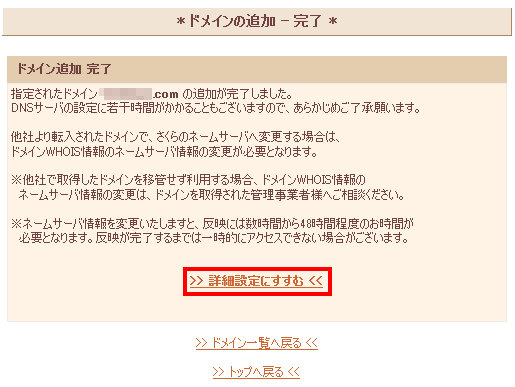
ドメインの追加が完了された画面に移動するので、次に「>> 詳細設定にすすむ <<」を選択します。
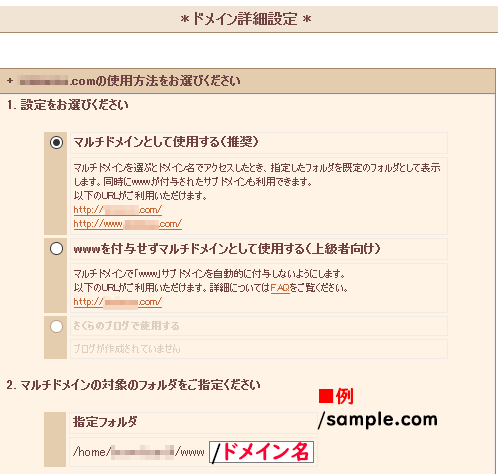
「ドメイン詳細設定」で各設定を行います。
「1. 設定をお選びください」では「マルチドメインとして使用する(推奨)」にチェックを入れます。
マルチドメインを設定しておくと、一つのサーバーアカウントで複数のドメインを設定してドメインごとにサイトを運用することができます。
「2. マルチドメインの対象のフォルダをご指定ください」では、フォルダ名を追加したドメイン名(/ドメイン名)に入力をしましょう。
フォルダ名をドメイン名にしておくことで、複数の独自ドメインを追加するときに管理がしやすくなります。
ドメイン名には、必ずスラッシュ(/)を入れましょう。
例:
〇「/sample.com」 ×「/www.sample.com」
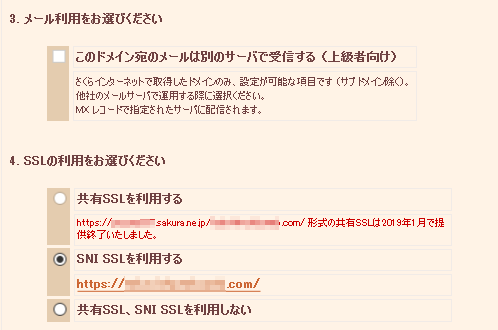
「3. メール利用をお選びください」では、さくらのドメインでドメイン取得をした場合のみ、チェックができます。
「4. SSLの利用をお選びください」では「SNI SSLを利用する」か「共有SSL、SNI SSLを利用しない」のどちらかをチェックします。
SSLを利用するにチェックを入れても、SSL証明書の発行手続きを行わないとSSLを利用することはできません。
SSLの設定はあとからでも行えるので、チェックはどちらでもいいでしょう。
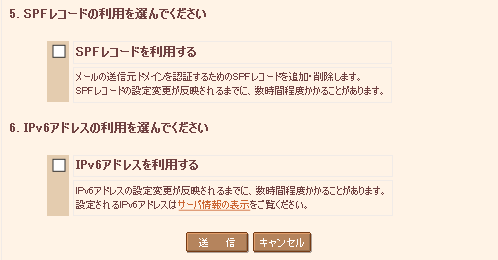
「5. SPFレコードの利用を選んでください」では、SPFレコードを利用する場合、チェックを入れます。
電子メールでは、送信元のドメインを偽ってメールを送信する、なりすましメールが存在します。
SPFレコードを設定しておくことで、メールが正規の送信元から届いたものであり、なりすましではないことをメール受信者に知らせることができます。
「6. IPv6アドレスの利用を選んでください」では、IPv6アドレスを利用する場合、チェックを入れます。
IPアドレスは、インターネットに接続された機器が持っている番号のことです。
現在の主流はIPv4アドレス(例:100.100.1.0)ですが、枯渇してきているといわれています。
IPアドレスが枯渇しないように誕生したのが、IPv6アドレスです。
将来的には、IPv4アドレスからIPv6アドレスへ移行すると考えられますが、今はIPv4アドレスのまま(チェックをしない)でもいいでしょう。
各項目の設定を終えたら「送信」を選択します。
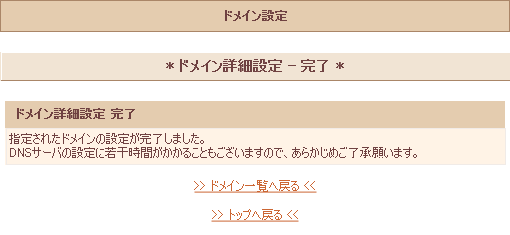
上記画面が表示されれば、設定は完了となります。
ドメインのネームサーバーを変更するのはお早めに
ドメインのネームサーバー(DNS)を変更していない人は、早めに設定をしましょう。
さくらのレンタルサーバー(さくらインターネット)が指定したネームサーバー情報をドメイン登録・取得サービス側で設定をしないと、ドメインとサーバーの紐づけができなく、サイトをインターネットに表示させることができません。
また、ネームサーバー情報を変更後、全世界のインターネット上に反映されるまで一般的に、数時間から最大で72時間かかるといわれています。
ネームサーバー変更後の反映に時間がかかると、サイト公開までのスケジュールに遅れが生じる可能性があります。
なので、ネームサーバーの設定変更は早めに行うといいでしょう。
さくらのレンタルサーバー(さくらインターネット)のネームサーバー情報は以下の通りです。
- ns1.dns.ne.jp
- ns2.dns.ne.jp
ネームサーバー情報の変更方法は、各ドメイン登録サービスによって異なるので、利用しているサービスの公式サイトをご覧ください(下記リンクを参照してください)。
- さくらのドメイン
- https://help.sakura.ad.jp/206205831/
- お名前.com
- https://www.onamae.com/guide/p/67
- ムームードメイン
- https://muumuu-domain.com/?mode=guide&state=ns_other
- スタードメイン
- https://www.star-domain.jp/man/man_nameserver_setting.php
- エックスドメイン
- https://www.xdomain.ne.jp/manual/man_domain_namesever_setting.php
当店の「アクセス中古ドメイン」で販売している中古ドメインを購入すると、ドメイン登録サービスの「Pure Domain(ピュアドメイン)」または「VALUE-DOMAIN(バリュードメイン)」にドメインが格納されます。
Pure Domainからネームサーバー情報の変更方法については、別記事に解説しているので、そちらを参考してください。
https://communityserver.org/contents/3305/
VALUE-DOMAINからネームサーバー情報の変更方法については、別記事に解説しているので、下記関連記事を参考してください。
独自ドメインの設定が完了したら他の設定も行っていく
さくらのレンタルサーバーから独自ドメインを設定する方法について解説をしました。
独自ドメインの設定とネームサーバーの変更が完了したら、サイト公開に向けて他の設定も行っていきます。
- WordPressのインストール(WordPressを利用する場合のみ)
- SSL化(https)の設定及び、URLの正規化(http→https)
- URLの正規化(wwwあり・wwwなしのどちらか)
- Googleのツール(アナリティクスやサーチコンソール)を導入
- サイトマップの作成及び、サイトマップの送信
- etc.
サイト公開に向けた、その他の設定については、別記事に解説しているのでそちらをご覧ください。